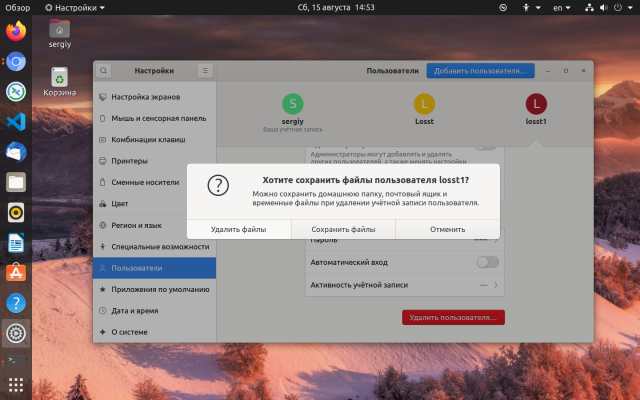Att ta bort en användare kan vara nödvändigt när användaren inte längre behövs. Det kan också vara nödvändigt vid omfördelning av resurser eller ändring av användares åtkomsträttigheter.
Instruktioner för radering
Låt oss titta på hur man tar bort en användare i Ubuntu med hjälp av GUI. Detta är ett av de enklaste och mest tillgängliga sätten, som kan användas av alla systemägare.
Öppna systeminställningar:
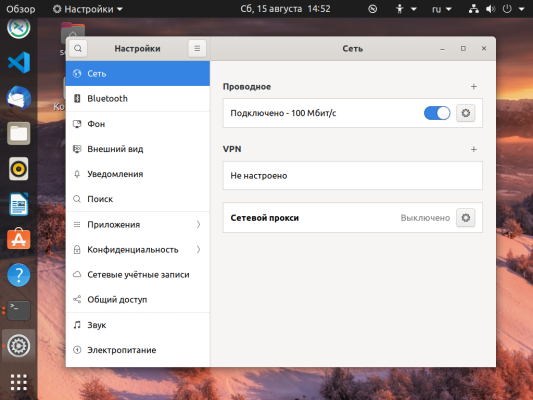
Klicka sedan på objektet Användare:
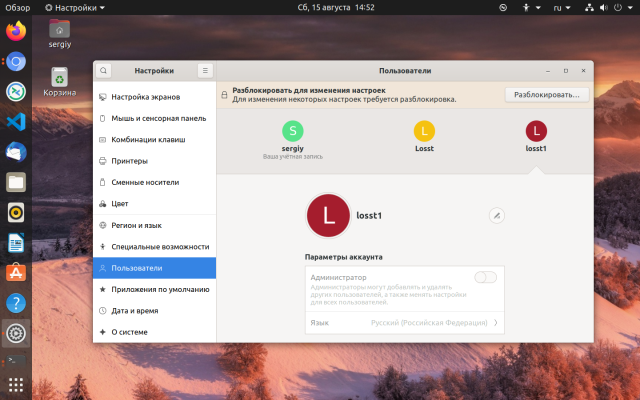
Nu är alla åtgärder inte tillgängliga och ritas i grått. För att aktivera dem klickar du på knappen Lås upp och anger användarens lösenord.
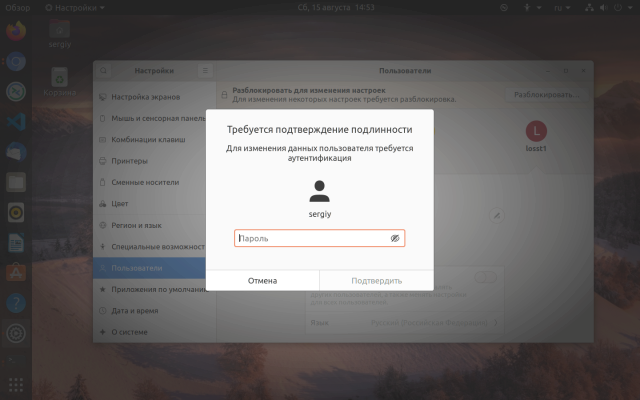
Nästa, för att ta bort en användare i linux räcker det att klicka på den med musen och sedan klicka längst ner på sidan klicka på Ta bort användare:
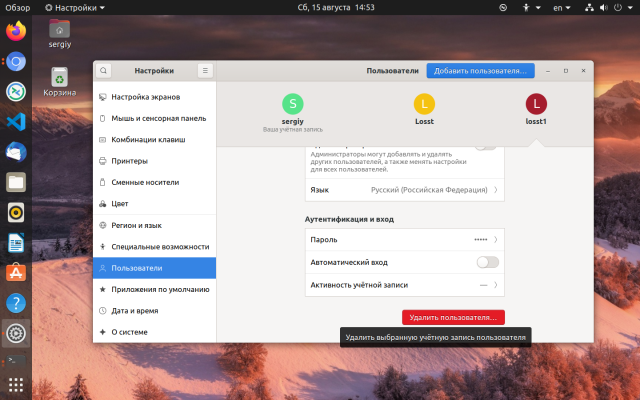
I fönstret som öppnas kan du välja vad du vill göra med användarens filer:
Naturligtvis kommer endast hemmappen att raderas, vi pratar inte om alla filer. Och för korrekt radering måste användaren vara oinloggad i systemet.